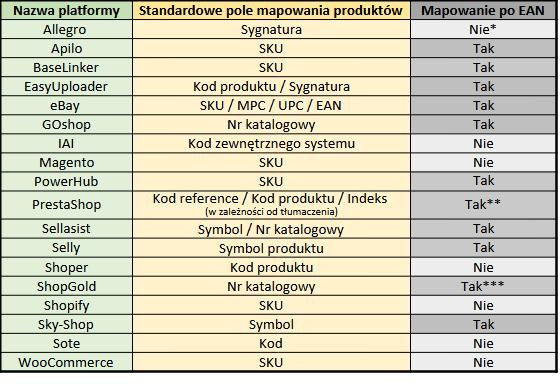Przed instalacją
Czy mogę gdzieś pobrać wersję testową integratora?
Oczywiście. Wersje testowe są dostępne do pobrania na stronach produktowych lub w linkach poniżej. Wszystkie są dostępne jako w pełni funkcjonalne wersje testowe na 15 dni. Do wygenerowania testowej licencji koniecznie będzie podanie adresu e-mail oraz numeru NIP podmiotu, z którym będzie pracować integrator.
- SubSync - instalator integratora dla Subiekta GT, Subiekta Nexo Pro i Navireo
- WfSync - instalator integratora dla WF-MAG (WAPRO)
- SymSyncPro - instalator integratora dla Symfonii
- OpSync - instalator integratora dla Comarch Optima
Czy pomagacie przy instalacji programu?
Jednorazowo świadczymy usługę "Darmowej instalacja przez pulpit zdalny". Wtedy to my pobieramy program, łączymy go ze sklepem internetowym, programem magazynowym, konfigurujemy i omawiamy funkcje programu.
Na instalację w dogodnym terminie można zapisać się poprzez formularz na naszej stronie.
Co jest potrzebne do instalacji integratora?
Do instalacji potrzebne będą:
- Klient pomocy zdalnej AnyDesk (do pobrania tutaj).
- Hasło użytkownika "admin" (Symfonia) lub "szefa" (Subiekt).
- Link do panelu, login i hasło do administracji sklepu.
- Przydatne okaże się również hasło do serwera FTP w celu zapewnienia backup'u.
- W przypadku integratora SymSyncPro: zainstalowana, skonfigurowana i działająca usługa WebApi w aktualnej wersji.
Dlaczego w przypadku Subiekta GT wymagana jest Sfera?
Sfera dla Subiekta GT to jedyny sposób zapisu do bazy Subiekta, który zapewnia bezpieczeństwo i integralność zapisywanych danych. Jest to wyłączny sposób wymiany danych zalecany przez producenta - Insert. Poza bezpieczeństwem, gwarantuje także kompatybilność z pojawiającymi się aktualizacjami Subiekta. Umożliwia także szerszą automatyzację, jak np. generowanie PDF-ów czy podgląd dokumentów. Mając na uwadze powyższe, zdecydowaliśmy oparcie naszych integracji o Sferę.
Jak sprawdzić czy posiadam Sferę do Subiekta GT?
- Uruchom Subiekta GT i zaloguj się.
- W prawym górnym rogu kliknij ikonę Sfery
- Odczytaj status licencji:
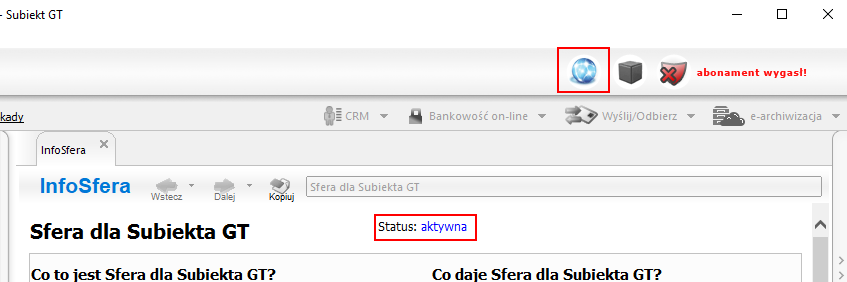
Ile kosztuje zakup licencji Sfery? Czy można uruchomić licencję testową?
Posiadamy konkurencyjne ceny na rynku, zachęcamy do zapoznania się z cennikiem. Insert umożliwia uruchomienie Sfery 15-dniowej licencji testowej.
Posiadam Subiekta NEXO. Czy mogę uruchomić na nim Wasze integratory?
Nasze produkty współpracują wyłącznie z Subiektem NEXO PRO.
Jaka jest różnica między Subiektem GT a Subiektem NEXO PRO?
Subiekt GT posiada więcej dodatków oraz lepiej radzi sobie ze słabszymi komputerami. Subiekt Nexo PRO to propozycja cały czas rozwijana, więc można przypuszczać, że jest on niejako swego rodzaju inwestycją w przyszłość. Oto oficjalna lista różnic, jakie podaje producent: https://www.insert.com.pl/dla_uzytkownikow/przejdz_na_insert_nexo/porownanie.html
Mój program antywirusowy twierdzi, że pakiet instalacyjny zawiera wirusa.
Niektóre programy antywirusowe mogą błędnie rozpoznawać nasze oprogramowanie jako zainfekowane wirusami. Jest to spowodowane użyciem zaciemniacza kodu (obfuscatora) Confuser, który z kolei jest elementem zabezpieczeń antypirackich. Staramy się sukcesywnie kontaktować z producentami programów AV w celu dodawania naszych aplikacji do wykluczeń, dzięki czemu takie sytuacje zdarzają się coraz rzadziej. Jeśli natomiast pomimo tego Twój antywirus podnosi alarm, prosimy o kontakt z nami w celu wyjaśnienia sytuacji. Zachęcamy także do lektury:
- https://github.com/yck1509/ConfuserEx/issues/17
- https://malwaretips.com/threads/is-confuser-good-for-protector-obfuscator-for-net.64582/
- https://forums.comodo.com/antivirus-help-cis-b134.0/-t93951.0.html
- http://stackoverflow.com/questions/19725047/obfuscated-assembly-detected-by-antivirus-false-positive
Dodatkowo zawsze możesz zweryfikować plik w serwisie VirusTotal.
Konfiguracja serwera w przypadku hostingu Home.pl
Jeśli posiadamy serwer sklepu w hostingu Home.pl, może się okazać, że integracja nie działa mimo pełnego skonfigurowania. Jest to spowodowane używaniem przez Home autorskiego oprogramowania dla serwera WWW o nazwie IdeaWebServer. Z tego powodu dopasowanie programu pod integrator, będzie od nas wymagało kilku dodatkowych kliknięć. Więcej informacji tutaj.
Czy integrator będzie działał z moim programem w wersji chmurowej?
Tak, integrator będzie działać z programem w wersji chmurowej (uruchamianej jako pulpit zdalny - np. WAPRO Online, Comarch Chmura Enterprise itp), o ile zostaną spełnione dodatkowe warunki:
- Dostępne są uprawnienia administracyjne - wystarczające do zainstalowania pakietu MSI oraz usługi.
- Serwer bazy danych jest skonfigurowany do używania autentykacji mieszanej (SQL mixed authentication).
- Ruch wychodzący HTTP i HTTPS nie jest blokowany.
Praca z programem
Mapowanie produktów
Określa pola, w których integrator będzie poszukiwał kodu produktów w sklepie i w Subiekcie. Przynajmniej jedno pole po stronie sklepu i jedno pole po stronie Subiekta musi być tożsame, np. „SKU” i „Symbol”.
Ustawienie to ma zastosowanie zarówno dla importu zamówień, jak i dla importu, eksportu i aktualizacji towarów.
Poniżej przedstawiamy kompletny wykaz platform wraz polami obsługiwanymi:
Rozwiązaniem tego problemu może być:
- używanie kontrahentów jednorazowych,
- ustawienie w konfiguracji integratora identyfikacji kontrahentów (czyli mechanizmu wyszukującego kartotekę kontrahenta) w taki sposób, aby cecha po której jest on identyfikowany, była jak najbardziej unikalna - np. numer telefonu.
** W przypadku PrestaShop zmiana mapowania na EAN znajduje się w Program > Konfiguracja (F9) > Pokaż ustawienia zaawansowane > Konfiguracja kontekstu sklepu… > Pole identyfikacyjne produktu > EAN
*** W przypadku ShopGold możliwe jest po kodzie EAN, jednak wymaga modyfikacji jednego z plików na serwerze. Prosimy o kontakt w celu jego zaimplementowania.
Wsparcie pozakupowe
Jak działa serwisowanie produktów?
Nasze programy są ciągle rozwijane, aby zapewnić kompatybilność z najnowszymi wersjami oprogramowania, z którym się łączymy. Działamy aktywnie, śledząc zmiany na rynku i reagując na nie, aby zapewnić naszym klientom najnowsze i najbardziej efektywne rozwiązania. Stawiamy na ciągły rozwój naszych programów, co oznacza, że nasze zespoły programistyczne pracują nad aktualizacjami niemalże każdego dnia.
Jaki jest czas oczekiwania na pomoc serwisanta?
Telefony odbieramy w godzinach pracy biura a na zgłoszenia mailowe odpowiadamy najpóźniej następnego dnia.
W jaki sposób serwisowane są kolejne integracje, wdrożenia na nowych stanowiskach?
Support telefoniczny i mailowy jest bezpłatny, na indywidualne życzenia klienta łączymy się także zdalnie a taka usługa liczona jest w formie roboczogodziny. Koszt jednej roboczogodziny technika to 160 zł netto.
Potrzebuję dostosować program pod indywidualne życzenie, czy wykonujecie takie przeróbki?
Do takich zapytań podchodzimy indywidualnie po przesłanej wiadomości w formie mailowej. Skontaktuj się z nami poprzez formularz, w wiadomości opisz jak przeróbka miałaby działać, nasz dział programistyczny oceni możliwość rozbudowy. Warunki realizacji indywidualnych opisujemy na stronie.
Najczęstsze problemy
ERROR_BLOCKED_TOKEN (Base)
Komunikat ERROR_BLOCKED_TOKEN oznacza że przekroczony został limit zapytań do API Base. Podstawowy limit zapytań wynosi 100 na minutę dla wszystkich integracji korzystających z klucza API. Przekroczenie limitu powoduje czasową blokadę klucza. Integrator domyślnie działa z pełną dopuszczalną prędkością (100 zapytań/minutę). Dlatego jeden uruchomiony program na jednym stanowisku oraz na drugim jednocześnie (lub np. uruchomiony w tym samym czasie harmonogram), może przekroczyć ten limit i tym samym zablokować token autoryzujący. Można tego uniknąć, w zależności od okoliczności:
- Skorzystać z Akceleracji Base i podnieść limit zapytań. Więcej informacji znajduje się w tym artykule.
- Obniżyć limit (Program > Konfiguracja > Połączenie ze sklepem -> Limit zapytań) tak, aby łączna maksymalna ilość zapytań w tym samym czasie nie przekroczyła 100 na minutę. Zatem dla 2 integratorów będzie to 50 req/min, dla 3 będzie to 33 itd.
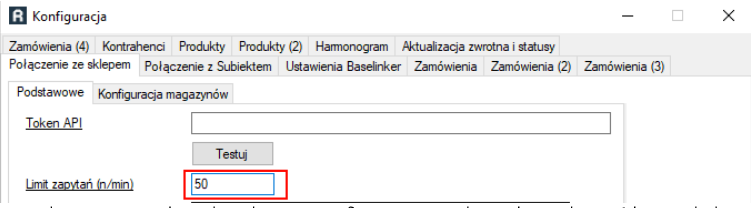
- Unikać jednoczesnej pracy harmonogramu w tle i pracy ręcznej w integratorze. Na czas pracy z poziomu okna integratora zatrzymaj harmonogram lub ustaw jego zadania tak, aby wykonywały się po Twojej pracy.
Status: 200 OK, Nie udało się wykryć wersji dla PHP x.x i IonCube xx
Na serwerze została zmieniona wersja PHP lub IonCube, co może powodować brak kompatybilności z brokerem. Zaktualizuj broker zgodnie z instrukcją, aby był kompatybilny z nowymi wersjami PHP i IonCube. Aktualną paczkę brokera możesz pobrać ze strony.
Przyczyną jest brakująca lub niekompletna konfiguracja podatków po stronie WooCommerce.
Skonfiguruj podatki zgodnie z poradnikiem konfiguracji podatków WooCommerce.
Błąd 504 GatewayTimeout
Problem dotyczy wyczerpania czasu odpowiedzi nginx i jego rozwiązanie zostało opisane w poniższym linku: https://stackoverflow.com/questions/16002268/prevent-nginx-504-gateway-timeout-using-php-set-time-limit
Zbyt niskie limity serwera WWW
Integrator podaje informacje o limitach. Ich wysokość może mieć wpływ na pracę programu, powodując określone reakcje serwera - np. w przypadku zbyt niskiego limitu max_execution_time ustawionego na 30, jeśli wysyłamy żądanie na którego przetworzenie integrator potrzebuje więcej niż 30 sekund, takie żądanie będzie zamykane przez serwer po 30 sekundach zgodnie z narzuconym limitem max_execution_time = 30 kończąc pracę integratora błędem 500. Należy więc ustawić takie limity, by serwer nie blokował pracy integratora. Limity można stopniowo zwiększać do uzyskania zadowalającego efektu lub ustawić natychmiastowo te sugerowane przez nas:
- memory_limit - od 512 mb do 2048 mb
- max_execution_time - 600 s
- upload_max_filesize - 512 mb
- post_max_size - 512 mb
- max_input_time - 600 s
Uwaga: w przypadku nginx limity ustawia się także na poziomie konfiguracji strony (site).
Jak sprawdzić jakie mam limity?
Wystarczy przejść do konfiguracji integratora Program -> Konfiguracja -> następnie w zakładce Połączenie ze sklepem wystarczy kliknąć Testuj. Program zaprezentuje wartości limitów sklepu.
Nie znaleziono towaru o symbolu
2023-07-10 12:18:51 [433940] Error [RTNET.Sfera+SymbolTowaruNieZnalezionyException] Nie znaleziono towaru o symbolu "produkt_testowy"
Oznaczać będzie, że aktualnie towaru o takim symbolu nie ma.
- Sprawdź, po jakim parametrze mapujesz w integratorze. Sprawdzisz to w zakładce Produkty -> Mapowanie produktów -> ERP
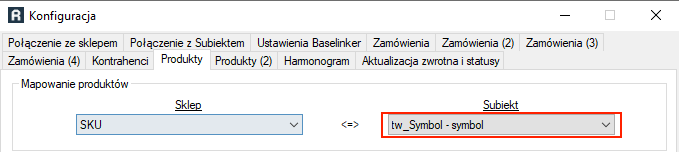
2. Przejdź do programu ERP i sprawdź czy towar o takim parametrze jak w komunikacie błędu faktycznie znajduje się w programie ERP.
Na importowanych zamówieniach kwoty na pozycjach różnią się o kilka groszy / pojawia się dodatkowa usługa o wartości kilku groszy
Polskie prawo fiskalne opisuje w jaki sposób należy naliczyć podatek od towarów i usług. Zgodnie z tymi wytycznymi zaimplementowano obliczanie podatków w polskich programach ERP (Subiekt, WAPRO Mag, Symfonia, itd.). Natomiast większość platform e-commerce oblicza podatki w inny sposób (zwykle z większą precyzją), co może powodować rozbieżności (dotyczy to szczególnie PrestaShop która przechowuje ceny z precyzją do 6 miejsc po przecinku). Szczegóły znajdują się w tym artykule pomocy.
Obiekty zablokowane przez nazwa_komputera\użytkownik
Komunikat błędu o treści Obiekty zablokowane przez nazwa_komputera\użytkownik mówi o tym, że zamówienie lub dokument jest obecnie przetwarzany przez inny proces integratora.
Zwykle jest to pracujący w tle harmonogram (widoczna będzie nazwa użytkownika SYSTEM).
Mechanizm blokad ma na celu zabezpieczenie użytkownika przed wielokrotnym wykonaniem tej samej czynności (np. wielokrotne zaimportowanie tego samego zamówienia).
W przypadku wystąpienia tego komunikatu, należy odczekać kilka minut, następnie odświeżyć listę zamówień i w razie potrzeby ponowić wcześniej wykonywaną operację.
Nie można połączyć się z serwerem zdalnym [[System.Net.Sockets.SocketException] Próba połączenia nie powiodła się, ponieważ połączona strona nie odpowiedziała poprawnie po ustalonym okresie czasu lub utworzone połączenie nie powiodło się, ponieważ połączony host nie odpowiedział xxx.xxx.xxx.xxx:ppp
Jeśli podczas łączenia z serwerem otrzymujesz komunikat o nieudanej próbie połączenia, może to oznaczać problemy z siecią, serwerem docelowym lub ustawieniami systemowymi. Poniżej znajdziesz kroki, które możesz wykonać w systemie Windows, aby rozwiązać problem.
-
- Sprawdzenie połączenia internetowego.
- Otwórz przeglądarkę i sprawdź, czy inne strony internetowe działają poprawnie.
- Uruchom wiersz polecenia (Win + R, wpisz cmd i naciśnij Enter), a następnie wpisz: ping google.com
- Jeśli nie ma odpowiedzi, problem może leżeć po stronie Twojego połączenia.
- Sprawdzenie dostępności serwera.
- W wierszu polecenia wpisz:
ping xxx.xxx.xxx.xxx (zastąp xxx.xxx.xxx.xxx rzeczywistym adresem serwera). - Jeśli nie otrzymujesz odpowiedzi, może to oznacza, że serwer jest offline lub Twój dostęp do niego jest blokowany. W takim wypadku skontaktuj się z właścicielem serwera lub operatorem usługi.
- W wierszu polecenia wpisz:
- Sprawdzenie zapory sieciowej i antywirusa.
- Wyłącz tymczasowo zaporę systemu Windows:
- Otwórz Panel sterowania > Zapora systemu Windows Defender.
- Kliknij Włącz lub wyłącz Zaporę systemu Windows Defender.
- Tymczasowo wyłącz zaporę dla prywatnych i publicznych sieci.
- Sprawdź, czy Twój program antywirusowy nie blokuje połączenia.
- Wyłącz tymczasowo zaporę systemu Windows:
- Restart routera i komputera.
- Odłącz router od zasilania na 30 sekund, a następnie uruchom go ponownie.
- Zrestartuj komputer i sprawdź, czy problem nadal występuje.
- Sprawdzenie połączenia internetowego.
Nie mogę zmapować formy płatności ze sklepu.
Integrator pobiera formy płatności z zamówień złożonych na sklepie. Złóż testowe zamówienie, które będzie miało przypisaną tę formę płatności. Następnie wykonaj mapowanie płatności w programie. Zamówienie nie musi być pobrane integratorem.
Nieprawidłowy klucz secret / Klucz secret jest pusty.
Powodem tego błędu mogą być następujące zagadnienia:
- Zresetowano klucz secret na sklepie - w takim wypadku w konfiguracji programu Program --> konfiguracja --> zakładka "Połączenie ze sklepem" wprowadzić nowy klucz.
- Klucz został podmieniony przy kopiowaniu do schowka - sprawdź czy przy kopiowaniu klucza dane są zgodne z danymi w sklepie.
- Klucz pusty (ShopGold lub Magento) - jeśli podczas aktualizacji brokera nie postąpimy zgodnie z instrukcją można skasować secrety po stronie sklepu. W takim wypadku należy wygenerować je ponownie zgodnie z instrukcją dla danej platformy.
Wystąpił błąd podczas próby uruchomienia usługi. Aplikacja zostanie uruchomiona ponownie z uprawnieniami administracyjnymi. Proszę następnie spróbować ponownie.
- Sprawdź wersję .NET Runtime. Wymagana jest wersja 4.8.1 (do pobrania tutaj) (lub 4.8 dla Windows Server 2016 - do pobrania tutaj).
- Sprawdź aktualizacje Windows i aktualizacje Windows opcjonalne - może oczekiwać najnowsza wersja .NET Runtime do pobrania. Po instalacji upewnij się, że PC został zrestartowany.
- Zdeinstaluj i zainstaluj ponownie usługę harmonogramu.
- Uruchom program jako administrator ze skrótu na pulpicie spod prawego przycisku myszy wybierając Uruchom jako administrator.
- Usuń plik konfiguracyjny usługi (SubSyncService.exe.Config) z katalogu integratora.
Błąd logowania do serwera SQL - komunikat "Nieprawidłowe hasło", a hasło powinno być dobre.
Należy zweryfikować czy hasło nie zawiera znaków specjalnych - jeśli tak hasło wyedytuj hasło i skasuj problematyczne znaki. Unikaj używania znaków ' " oraz ;
Pusty symbol produktu.
Zamówienie XXXX: [System.Exception] Błąd tworzenia dokumentu.
Ostatnia operacja: sesja.Save() [[System.Exception] Błędy na pozycjach zamówienia:
Pozycja 4 ([Koszulka] 5.90 (4.80 netto) PLN x 1): Pusty symbol produktu]
Błąd oznacza, że w zamówieniu nie pojawił się symbol produktu.
W przypadku integracji z Subiektem/WAPRO możesz obejść problem trybem nauki.
W przypadku Base/Apilo/Sellasist możesz zmienić symbol w zamówieniu - pozwoli to na pobranie go. Żeby do problemu nie dochodziło, upewnij się że na końcówce z której pobierane są zamówienia symbol jest uzupełniony - spowoduje to przepisanie prawidłowo symbolu do zamówienia.
W platformach gdzie nie da się zmienić kodu w zamówieniu (Prestashop, Allegro, WooCommerce), zmiana kodu na towarze w sklepie zadziała dopiero dla nowo złożonych zamówień.
Wydajność aktualizacji zwrotnej jest niska. Zalecamy optymalizację bazy danych
Aktualizację zwrotną można przyspieszyć poprzez indeksowanie zamówień, które można wykonać bezpośrednio w programie. Skorzystaj z naszych dedykowanych rozwiązań dla Subiekt i Optima.
Zamówienie xxxx: [System.Exception] Nie dopasowano żadnej reguły podatkowej.
Na poziomie reguły podatkowej w integratorze ustawiono, aby integrator w wypadku niedopasowania żadnej reguły zaprzestał pracy. W tym wypadku, żadna reguła nie została dopasowana. Popraw reguły lub zmień ustawienia reguł.
Nie można przydzielić miejsca obiektowi XXX w bazie danych XXX, ponieważ grupa plików „PRIMARY” jest pełna / Could not allocate space for object XXX in database XXX because the 'PRIMARY' filegroup is full.
Błąd może oznaczać, że:
- Skończyło się miejsce na dysku C: Sprawdź i zwolnij miejsce na dysku.
- Baza danych podmiotu osiągnęła limit 10 GB dla Microsoft SQL Server w wersji Express. Należy usunąć zbędne dane z bazy (np. niepotrzebne dane asortymentowe) lub przejść na płatną wersję SQL Server (np. Standard).
Błąd komunikacji z VIES. [[System.Net.Http.HttpRequestException] Kod stanu odpowiedzi nie wskazuje powodzenia: 400.
Komunikat oznacza, ze występują problemy z usługą VIES. Jej status można sprawdzić pod adresem: https://ec.europa.eu/taxation_customs/vies/#/self-monitoring
Należy odczekać chwilę do momentu przywrócenia sprawności usługi.
Błąd komunikacji. Kod błędu: 'ERROR_SERIES_ID'. Opis błędu: 'Incorrect numbering series identifier provided.' (Base)
To znaczy, że w konfiguracji integratora została wskazana błędna seria faktur. Przejdź do zakładki Połączenie ze sklepem i wybierz ponownie serie numeracji faktur z listy. Dokumentację do funkcji znajdziesz tutaj
Błąd: Błąd komunikacji. Kod błędu: 'ERROR_INVALID_DATA'. Opis błędu: 'Nie można zapisać zdjęć dołączonych do produktu' (Base)
Format lub wielkość zdjęć nie jest obsługiwana przez Base. Należy poprawić zdjęcia i ew. zapisać je w innym formacie (JPG, PNG, GIF).
Błąd przesyłania dokumentu PDF: Błąd komunikacji. Kod błędu: 'ERROR_INVOICE'. Opis błędu: 'Wystawianie faktur dla zamówień z archiwum nie jest możliwe.'
Komunikat oznacza, że zamówienie zostało przeniesione do archiwum po stronie Base. Tym samym nie jest możliwe dołączenie do niego dokumentu PDF. Możliwe rozwiązania to:
- przywrócenie dokumentu z archiwum na czas przesyłania dokumentów,
- zresetowanie aktualizacji zwrotnej.
Serwer zdalny zwrócił błąd: (401) Bez autoryzacji.: {"code":401,"message":"Your token is expired, please renew it."} [[System.Net.WebException] Serwer zdalny zwrócił błąd: (401) Bez autoryzacji. (Apilo)
Token dostępowy Apilo wygasł lub został unieważniony.
Taka sytuacja może nastąpić z następujących przyczyn:
- Token nie został odnowiony na czas przez integrator (np. integrator nie był uruchamiany przez wiele dni).
- Token został odnowiony przez integrator na innym stanowisku. W takiej sytuacji najlepiej aby każde stanowisko pracowało na osobnym tokenie.
- Hasło do konta Apilo zostało zmienione.
- Apilo unieważniło token (z różnych powodów).
Należy przejść konfiguracji integratora do zakładki Połączenie ze sklepem i wybrać Odnów token. Jeśli token odświeżenia został unieważniony, przejdź ponownie procedurę wygenerowania tokenów.
[System.Exception] Błąd deserializacji odpowedzi serwera.Status: 200 OK, odpowiedź: [[System.InvalidOperationException] Dokument XML zawiera błąd (0, 0). [[System.Xml.XmlException] Brak elementu głównego.]]
Prawdopodobnie na adresie brokera następuje przekierowanie - np. z adresu z początkiem www. na adres bez www.
Otwórz konfigurację integratora i w zakładce Połączenie ze sklepem, skopiuj adres brokera i umieść go w przeglądarce www oraz wciśnij enter. Jeśli nastąpiło przekierowanie na nowy adres, wklej ten adres ponownie do integratora.
Wystąpił problem podczas pobierania części zamówień: Nieznana klasa stawki VAT
Problem ten związany jest z konfiguracją podatków w WooCommerce. Szerzej opisuje go ten artykuł pomocy.
Integrator nie pobiera wszystkich zamówień ze sklepu
Integrator pobiera zamówienia na podstawie statusów. Będzie pobierał wyłącznie te zamówienia, które znajdują się w statusie wskazanym w konfiguracji.
Ustawienie to znajduje się w Program > Konfiguracja > Zamówienia (2) > Statusy zamówień > Pobieraj zamówienia o statusie.
Dane kupującego na dokumencie są inne niż w zamówieniu
Jeśli dane kupującego (np. nazwa, dane adresowe itp) na dokumencie są inne niż w zamówieniu, przyczynami mogą być wymienione poniżej kwestie.
Zbyt wczesne pobranie zamówienia
Zagadnienie to związane jest szczególnie z obsługą zamówień przez Allegro. Do momentu zamknięcia FOD (formularz dostawy i płatności) przez kupującego, może on zmienić dane zarówno płatnika, jak i odbiorcy. Zamknięcie FOD następuje w momencie, gdy kupujący zatwierdzi wszystkie dane i dokona płatności lub wybierze opcję płatności przy odbiorze, jeśli jest dostępna.
Zamówienia z zamkniętym FOD mają status READY_FOR_PROCESSING. Należy tak skonfigurować integrator, aby pobierał on wyłącznie takie zamówienia (jest to domyślne ustawienie).
Jeśli w imporcie zamówień z Allegro pośredniczy inny system (np. Base, Apilo, Sellasist), należy tak skonfigurować ten system, aby nie pobierał zamówień z niezamkniętym FOD.
Nadpisanie/zmiana danych kontrahenta w ERP
W przypadku Subiekta GT i NEXO PRO, w scenariuszu importu zamówień do ZK, a następnie realizacji ich na dokument sprzedaży, może dojść do zmiany danych klienta. Dzieje się tak w momencie gdy:
- Zostaje dodany dokument ZK.
- Dane klienta w kartotece (nie na dokumencie) zostaną zmienione.
- ZK zostanie zrealizowane. Podczas realizacji Subiekt użyje danych kontrahenta z kartoteki (po zmianach), zamiast z ZK - pomimo tego, że dokument ZK prezentuje właściwe dane.
Rozwiązaniem tego problemu może być:
- używanie kontrahentów jednorazowych,
- ustawienie w konfiguracji integratora identyfikacji kontrahentów (czyli mechanizmu wyszukującego kartotekę kontrahenta) w taki sposób, aby cecha po której jest on identyfikowany, była jak najbardziej unikalna - np. numer telefonu.
W przypadku WAPRO zmiana danych w kartotece klienta powoduje zmianę jego danych na wszystkich istniejących dokumentach - także historycznych.
Rozwiązaniem tego problemu może być ustawienie w konfiguracji integratora identyfikacji kontrahentów (czyli mechanizmu wyszukującego kartotekę kontrahenta) w taki sposób, aby cecha po której jest on identyfikowany, była jak najbardziej unikalna - np. numer telefonu.